你需要来自desktop的权限才能删除文件怎么办 如何获取desktop权限删除文件
更新时间:2024-07-12 13:46:32作者:jiang
在日常工作中,我们经常会遇到需要删除桌面文件的情况,但有时却无法删除,提示需要来自桌面的权限,这时我们可以尝试获取桌面权限来删除文件。获取桌面权限的方法有很多种,可以通过更改文件属性、使用管理员权限或者联系系统管理员,只要掌握正确的方法,就能轻松删除桌面文件。
具体方法:
1. 右键点击文件后,点击“属性”->“安全”->“高级”。如下图。
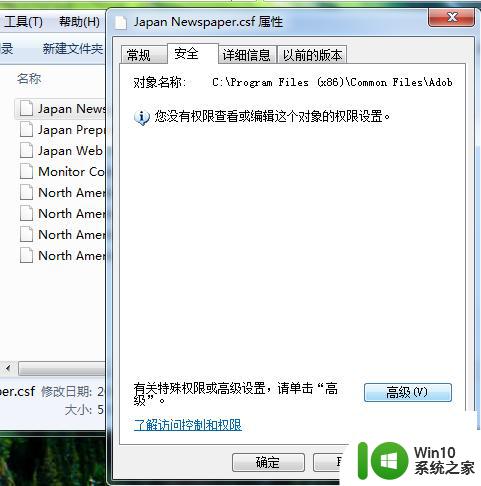
2. 点开“高级”以后,找到并点击“所有者”。随后点击“编辑”。
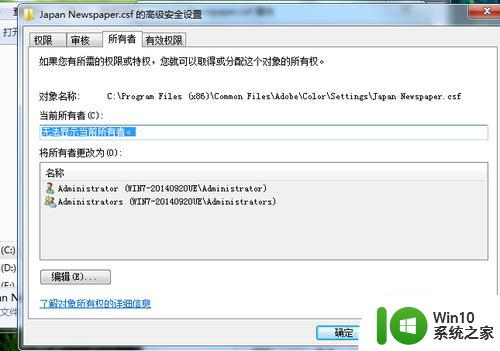
3. 找到并选择图中蓝色的选项,点击“确定”或者“应用”。随后关闭界面。
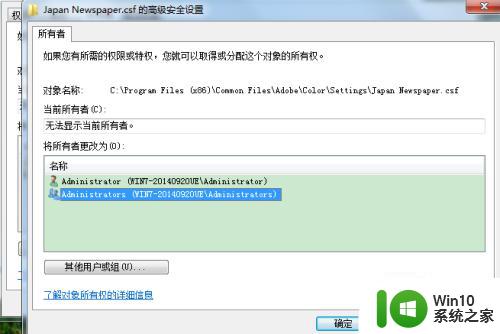
4.然后再次右键点击文件找到“属性”->“安全”->“高级”
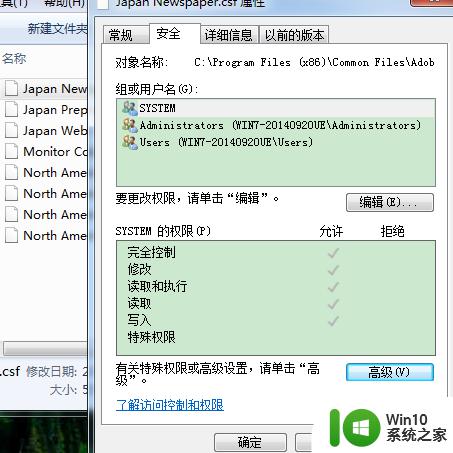
5. 随后在“权限”页面中,点击“更改权限”。
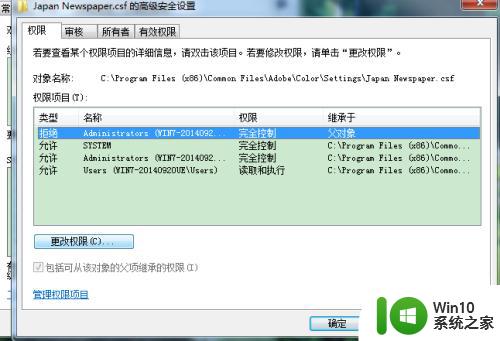
6.将“包括可从该对象的父项继承的权限”前的勾选取消。
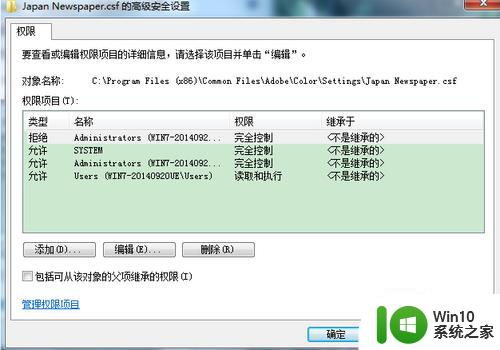
7. 随后点击“编辑”,点击“允许”下面的勾,点击“确定”。此时文件就是可以删除的状态啦~
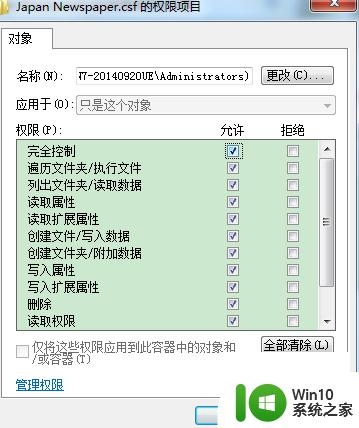
以上就是你需要来自desktop的权限才能删除文件怎么办的全部内容,有遇到相同问题的用户可参考本文中介绍的步骤来进行修复,希望能够对大家有所帮助。
- 上一篇: 怎么显示时间和日期 电脑如何隐藏日期和时间
- 下一篇: gta4最低配置要求 侠盗猎车手4PC配置要求
你需要来自desktop的权限才能删除文件怎么办 如何获取desktop权限删除文件相关教程
- 图文教你获取system权限 怎么样获取system权限删除文件
- 获取删除win8文件权限的方法 Win8系统无法删除文件提示需要管理员权限
- 你需要administrators的权限才能对此文件进行更改如何解决 如何获取管理员权限来更改文件
- 如何解决电脑删除文件需要管理员权限的问题 电脑删除文件提示需要管理员权限怎么办
- 删除c盘文件需要管理员权限的解决方法 c盘文件删除需要管理员权限怎么办
- 你需要来自system的权限才能对此文件夹进行更改的解决方法 管理员权限如何获取
- win8系统怎么获取删除文件的权限 win8系统如何修改文件权限以删除文件
- 删除文件需要管理员权限添加不了 删除文件时提示需要管理员权限怎么办
- 你需要提供管理员权限才能移动到此文件夹如何解决 如何获取管理员权限以移动文件夹
- u盘目标文件夹访问被拒绝你需要权限来执行此操作怎么办 如何获取U盘目标文件夹访问权限
- 管理员administrators权限删除文件设置方法 administrators权限删除文件的步骤
- u盘需要提供管理员权限才能复制到文件夹怎么办 u盘复制文件夹需要管理员权限
- U盘装机提示Error 15:File Not Found怎么解决 U盘装机Error 15怎么解决
- 无线网络手机能连上电脑连不上怎么办 无线网络手机连接电脑失败怎么解决
- 酷我音乐电脑版怎么取消边听歌变缓存 酷我音乐电脑版取消边听歌功能步骤
- 设置电脑ip提示出现了一个意外怎么解决 电脑IP设置出现意外怎么办
电脑教程推荐
- 1 w8系统运行程序提示msg:xxxx.exe–无法找到入口的解决方法 w8系统无法找到入口程序解决方法
- 2 雷电模拟器游戏中心打不开一直加载中怎么解决 雷电模拟器游戏中心无法打开怎么办
- 3 如何使用disk genius调整分区大小c盘 Disk Genius如何调整C盘分区大小
- 4 清除xp系统操作记录保护隐私安全的方法 如何清除Windows XP系统中的操作记录以保护隐私安全
- 5 u盘需要提供管理员权限才能复制到文件夹怎么办 u盘复制文件夹需要管理员权限
- 6 华硕P8H61-M PLUS主板bios设置u盘启动的步骤图解 华硕P8H61-M PLUS主板bios设置u盘启动方法步骤图解
- 7 无法打开这个应用请与你的系统管理员联系怎么办 应用打不开怎么处理
- 8 华擎主板设置bios的方法 华擎主板bios设置教程
- 9 笔记本无法正常启动您的电脑oxc0000001修复方法 笔记本电脑启动错误oxc0000001解决方法
- 10 U盘盘符不显示时打开U盘的技巧 U盘插入电脑后没反应怎么办
win10系统推荐
- 1 番茄家园ghost win10 32位官方最新版下载v2023.12
- 2 萝卜家园ghost win10 32位安装稳定版下载v2023.12
- 3 电脑公司ghost win10 64位专业免激活版v2023.12
- 4 番茄家园ghost win10 32位旗舰破解版v2023.12
- 5 索尼笔记本ghost win10 64位原版正式版v2023.12
- 6 系统之家ghost win10 64位u盘家庭版v2023.12
- 7 电脑公司ghost win10 64位官方破解版v2023.12
- 8 系统之家windows10 64位原版安装版v2023.12
- 9 深度技术ghost win10 64位极速稳定版v2023.12
- 10 雨林木风ghost win10 64位专业旗舰版v2023.12